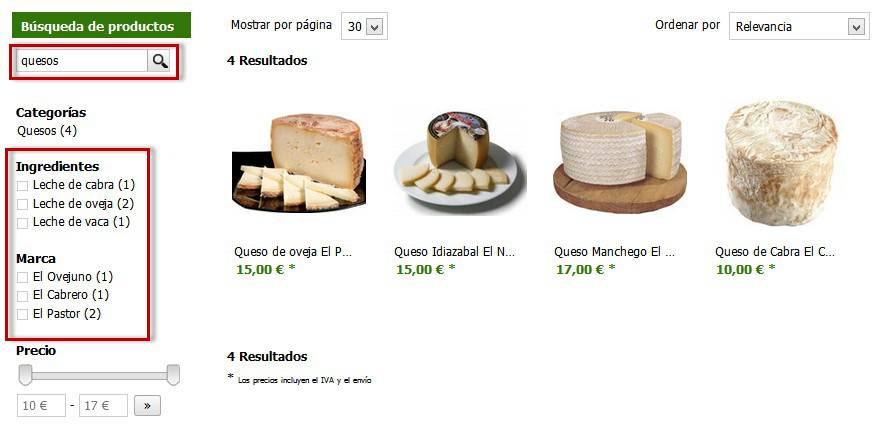Mejora las opciones de búsqueda en tu Tienda Online
Como comprador, sabes lo irritante que puede ser no encontrar lo que buscas o, peor aún, que los resultados de una búsqueda no tengan nada que ver con lo que realmente necesitas. Así que es fácil darse cuenta de lo importante que es tener un buen buscador en cualquier página web. Especialmente en la venta online, ya que si el usuario no encuentra lo que busca, difícilmente podrá comprarlo.
En este artículo, explicamos cómo sacar mayor partido al buscador de la solución de comercio electrónico Tienda Online, y utilizar opciones como términos alternativos, estadísticas de búsquedas, filtros, etc., lo que permite mejorar la experiencia de compra de tus clientes y, por tanto, las ventas de tu negocio online.
Cuando los clientes visitan tu tienda, lo primero que hacen muchos usuarios es escribir un término de búsqueda en lugar de ir buscando los artículos dentro de las categorías. Esto pasa especialmente con aquellos que visitan tu página sabiendo de antemano el producto que buscan.
La mágica caja de búsqueda
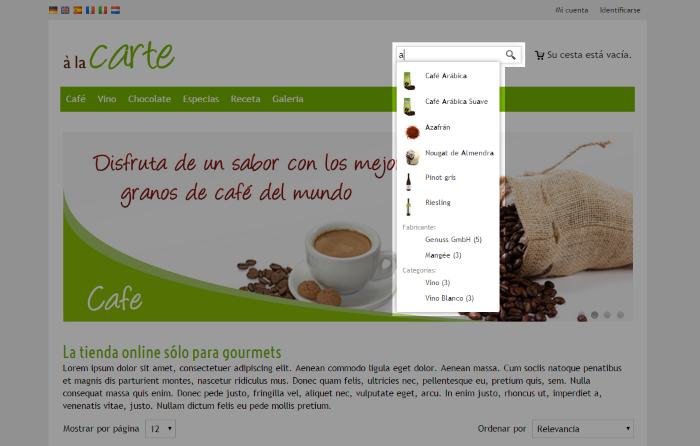
En todas las tiendas tienes configurado por defecto un campo de búsqueda. Al indicar las primeras letras del término de búsqueda, aparecerán las primeras sugerencias en una ventana emergente que muestra los productos, categorías y fabricantes que coinciden con el carácter introducido. Además, se muestra una pequeña imagen de previsualización para cada producto sugerido. Todas esas sugerencias de búsqueda pueden seleccionarse directamente para dirigirse a la página de producto o categoría correspondiente.
Si tu cliente decide no hacer clic en ninguna de las sugerencias, llegará a una página donde aparecerán todos los resultados de su búsqueda. En esta página, los clientes podrán especificar el orden de aparición de los resultados: por relevancia (los resultados que mejor coinciden con el término de búsqueda), por orden alfabético o por precio (en orden ascendente o descendente), además de determinar la cantidad de resultados que se muestran por página.
En caso de que la búsqueda no genere ningún resultado, el cliente verá un mensaje en el que podrás indicar el texto que decidas o incluir consejos o ideas para ayudar a tus clientes a encontrar lo que están buscando.
Por otro lado, también puedes introducir términos de búsqueda alternativos en el área de administración de tu tienda para cada uno de tus productos. Por ejemplo, si vendes pantalones cortos, podrás especificar como términos de búsqueda: shorts, bermudas o pantalón de verano, por ejemplo. Es decir, que si tus clientes utilizan alguno de esos términos, encontrarán tanto los productos que contienen esos términos como los que incluyen esas palabras clave en las descripciones de producto.
Puedes también utilizar los términos de búsqueda y sus estadísticas para identificar lo que tus clientes buscan cuando visitan tu Tienda Online. En Opciones > Opciones de búsqueda > Estadísticas, se mostrarán todos los términos buscados ordenados por frecuencia de búsqueda. Estos datos son extremadamente útiles. Te ayudarán a comprender el comportamiento de tus visitantes, optimizar la experiencia de compra y sobre todo, conocer cuáles son los productos más buscados de tu tienda.
Con esta información, podrás, por ejemplo, ubicar estratégicamente los productos más buscados de forma más prominente en la página de inicio o introducir nuevos términos de búsqueda ya utilizados por tus clientes para buscar determinados productos.
Ajusta las búsquedas con los filtros por atributo
Puede que ya hayas visto alguna vez las denominadas «sugerencias después de búsqueda”, que permiten segmentar los resultados de una búsqueda mediante el uso de filtros. Estas es una funcionalidad que puedes aprovechar muy fácilmente en tu Tienda Online.
Tras realizar una búsqueda, si tienes el filtro de búsqueda activado, junto a los resultados de la búsqueda aparecerán diferentes filtros posibles para reducir y segmentar las sugerencias. Los filtros disponibles incluyen filtros estándar como “fabricante” y “precio”, pero también, en nuestras Tiendas Premium, tienes la opción de definir tus propios filtros en relación con el tipo de producto, incluyendo los propio atributos del producto. Por ejemplo, en su proceso de búsqueda podrá filtrar que únicamente aparezcan todas las chaquetas de color verde con capuchas que cuesten entre 100 y 300 euros y que tengan calificaciones de al menos X estrellas positivas de otros clientes. Por tanto, el filtro de búsqueda también asume algunas de las funciones de asesoramiento que se realizan por el vendedor en una tienda física.
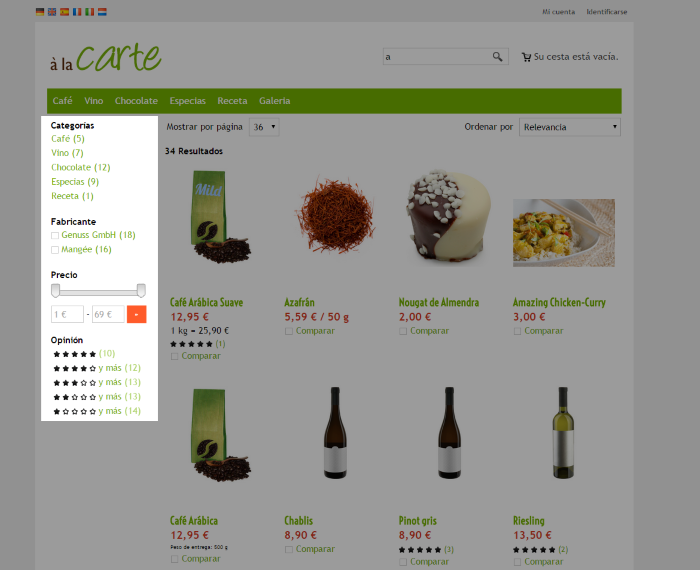
La aparición de los filtros depende del atributo en cuestión. El cliente puede definir el rango de precio cómodamente usando un control deslizante así como filtrar las marcas/fabricantes marcando las casillas. Para algunos atributos, se muestra una cifra junto al filtro que especifica el número de artículos que hay disponibles dentro de ese filtro.
Cuando el cliente selecciona alguno de los filtros disponibles, la página no carga nuevamente, sino que únicamente desaparecen de forma directa aquellos productos que no son relevantes para la búsqueda.
Cómo configurar las búsquedas con filtros
Para configurar cualquier de las dos búsquedas con filtros (estándar o con filtros personalizables) sigue estos pasos:
En la administración de tu tienda dirígete a Opciones > Búsqueda > Opciones. Puedes activar los filtros, marcando Sí en la casilla Filtro de búsqueda y optar por mostrar los resultados a partir de una categoría (1= primera subcategoría, 2 = segundas subcategorías, etc.). De esta manera, puedes especificar el nivel a partir de donde aparecerá el filtro de búsqueda. También puedes elegir la visualización de los resultados de búsqueda: una columna, cajas grandes o pequeñas, etc.
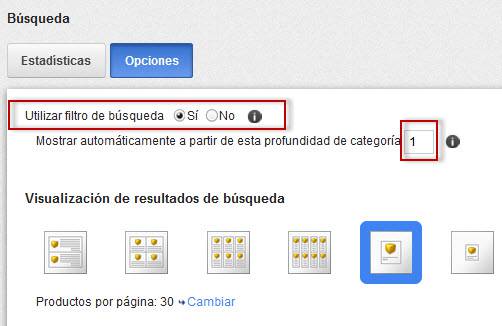
Productos con variantes
Si ya tienes productos con variantes en tu tienda (artículos con tallas, tamaños, cantidades, etc.), tan sólo tendrás que designar que los atributos de las variantes tengan activado el filtro de búsqueda. Para ello dirígete a Productos > Tipos de Producto, entra en el tipo que usaste para hacer las variantes (en nuestro ejemplo, era sólo la cantidad) y asegúrate que los filtros de búsqueda están seleccionados.
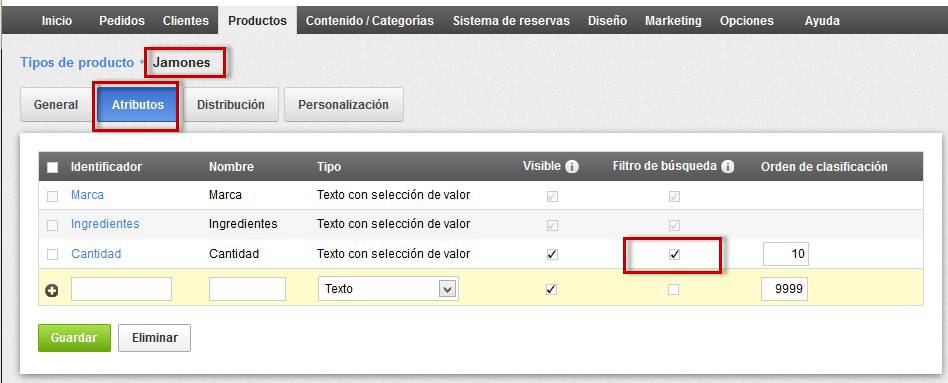
Filtros creados desde cero
En el caso de no tener productos con variantes o querer definir otros filtros:
- Define los atributos que servirán de filtro. Para crear tus propios filtros deberás configurar primero los atributos de producto que servirán de base para los filtros de búsqueda. Para ello, dirígete a Productos > Tipos de productos. Puedes editar el tipo ProductClass que es el que afecta a todos los productos de tu tienda o cualquiera de los que hayas creado. Cuando añadas un atributo nuevo, asegúrate de que lo marcas como tipo Texto con selección de valor, por ejemplo, y que la casilla Filtro de búsqueda esté marcada. Los filtros no funcionan si el atributo es de tipo Texto o Fecha.
- Define el valor de los atributos. Haz clic en su nombre y en la pestaña Selección de valor, añade el valor que quieres que tengan. Por ejemplo las marcas de los quesos que vendemos en la tienda.
- Asigna los nuevos atributos a los productos. Para que los productos aparezcan en los resultados de la búsqueda, deberemos asignarle los valores de los nuevos atributos (si ya tienes productos con variantes en tu Tienda Online no hará falta). Así que haz clic en los detalles de un producto (Producto > Productos > nombre de producto, al final de todo, Atributos) y, a continuación, selecciona los valores de los nuevos atributos para que aparezca en la búsqueda.
Ahora ya puedes utilizar el buscador como una de tus herramientas de venta más potentes.